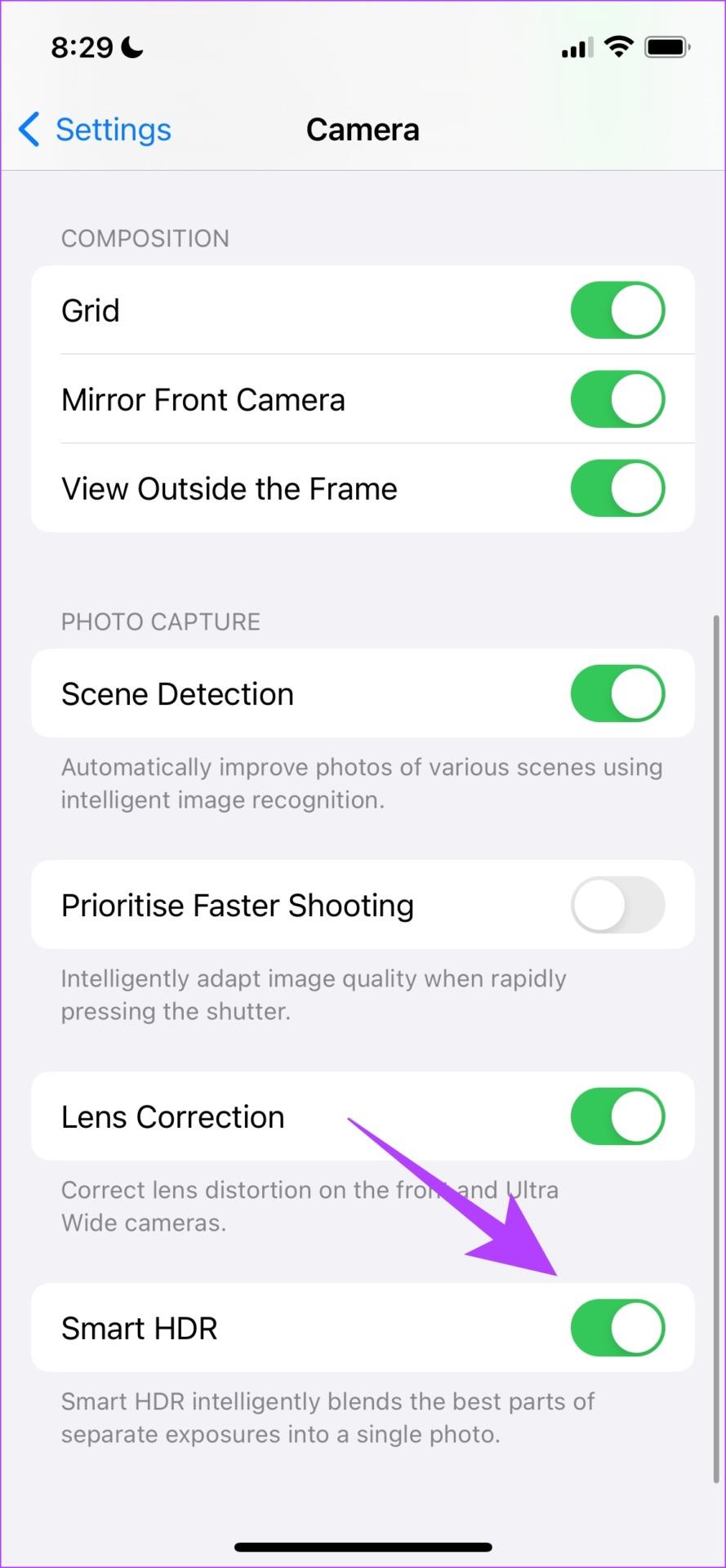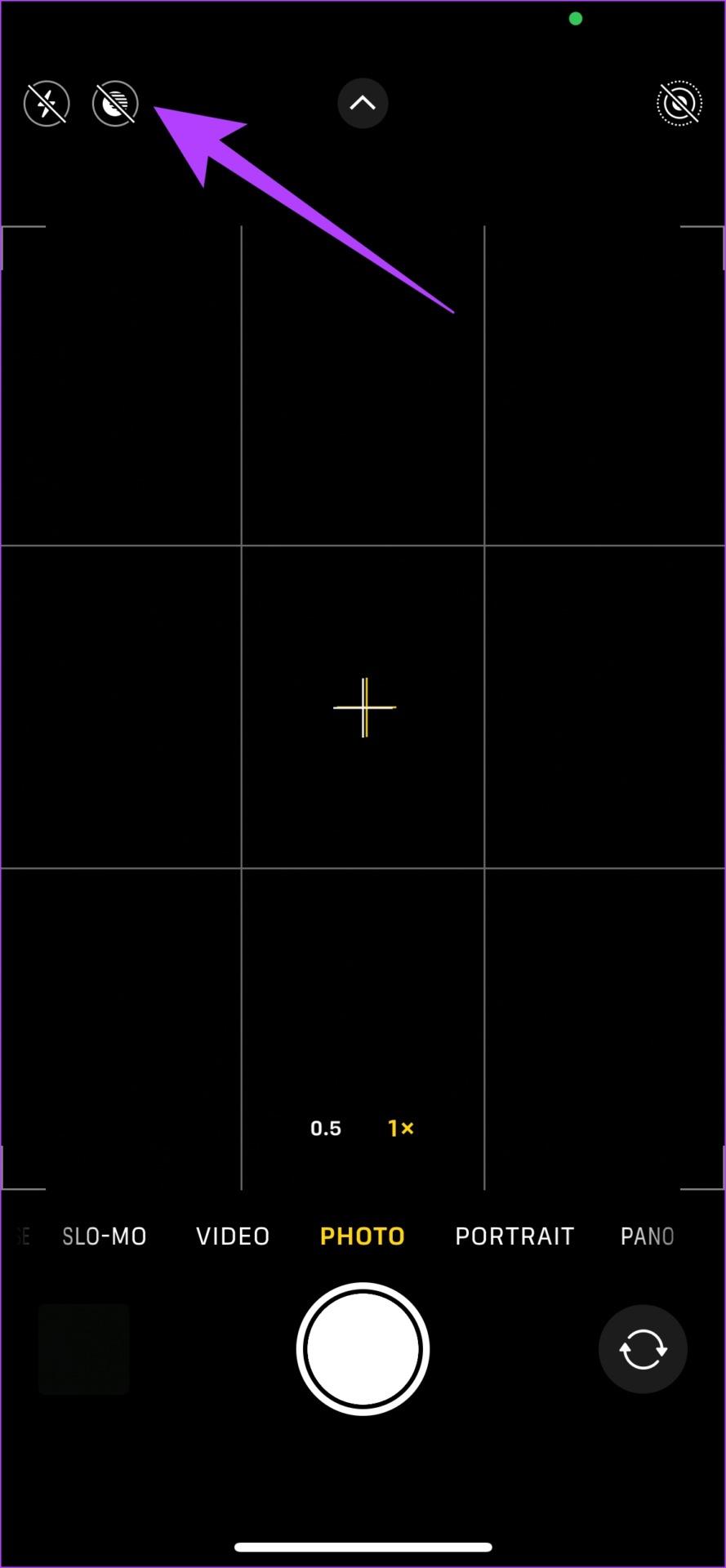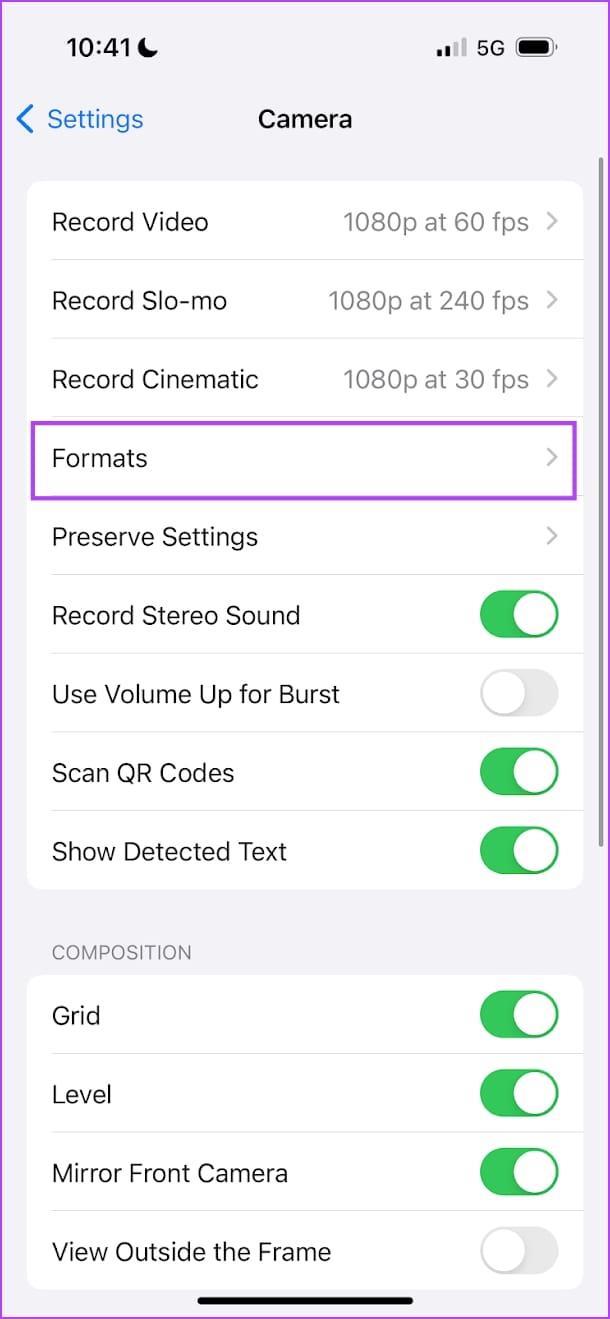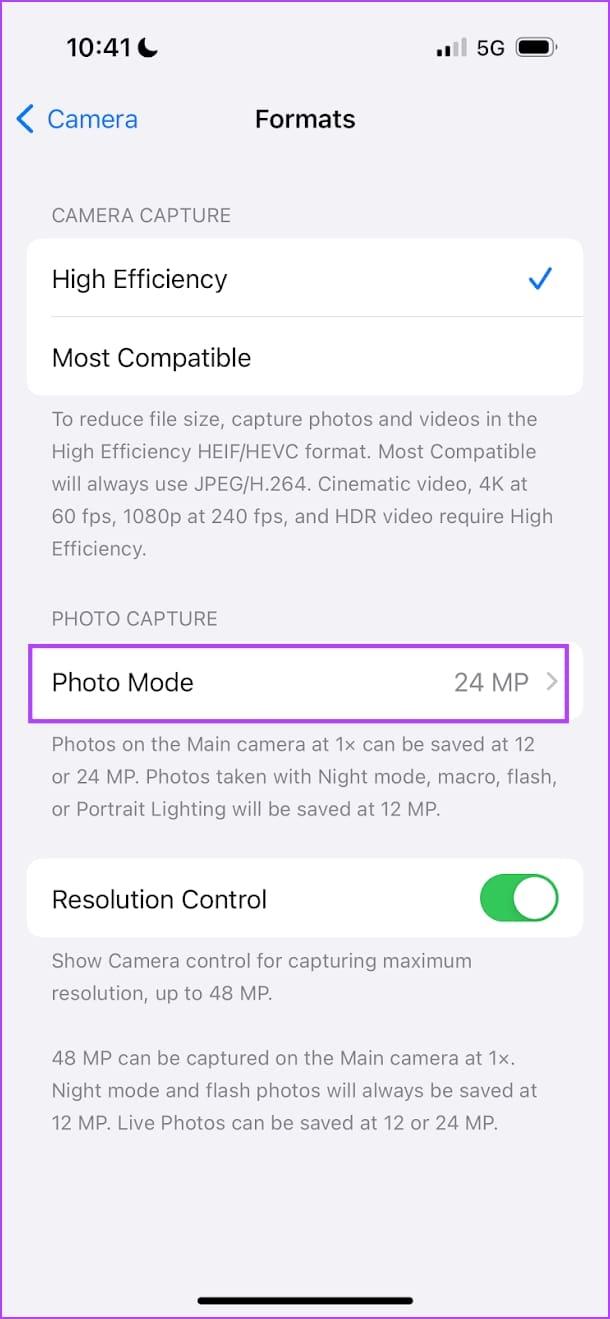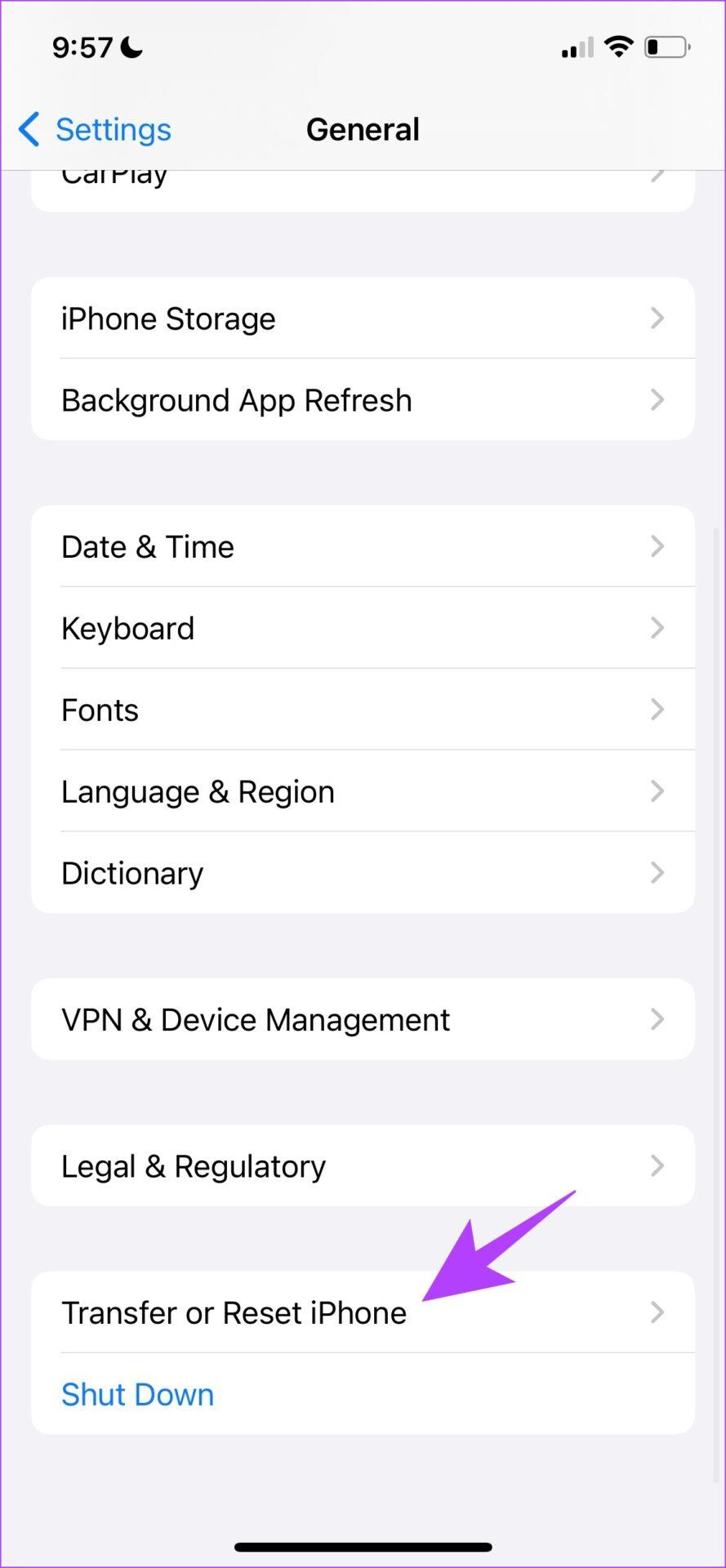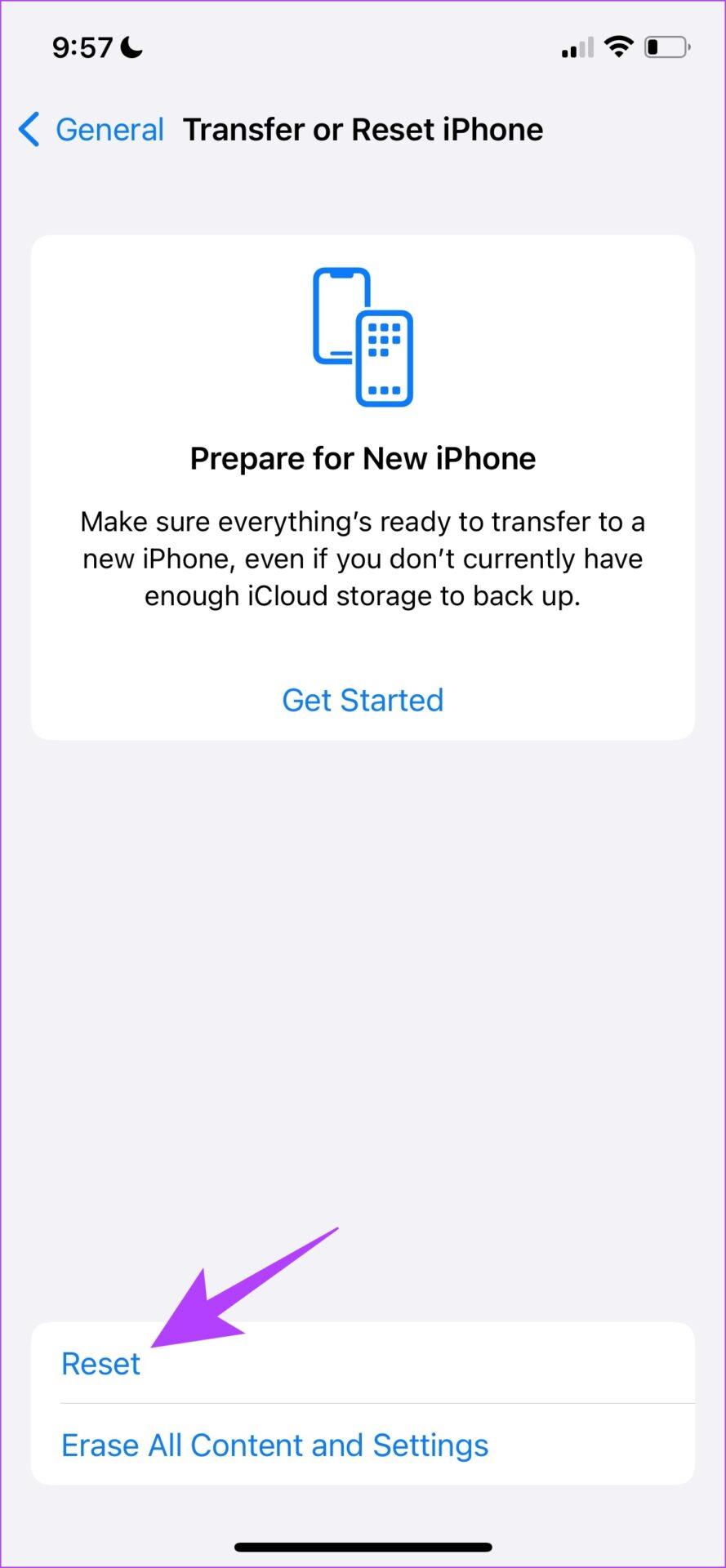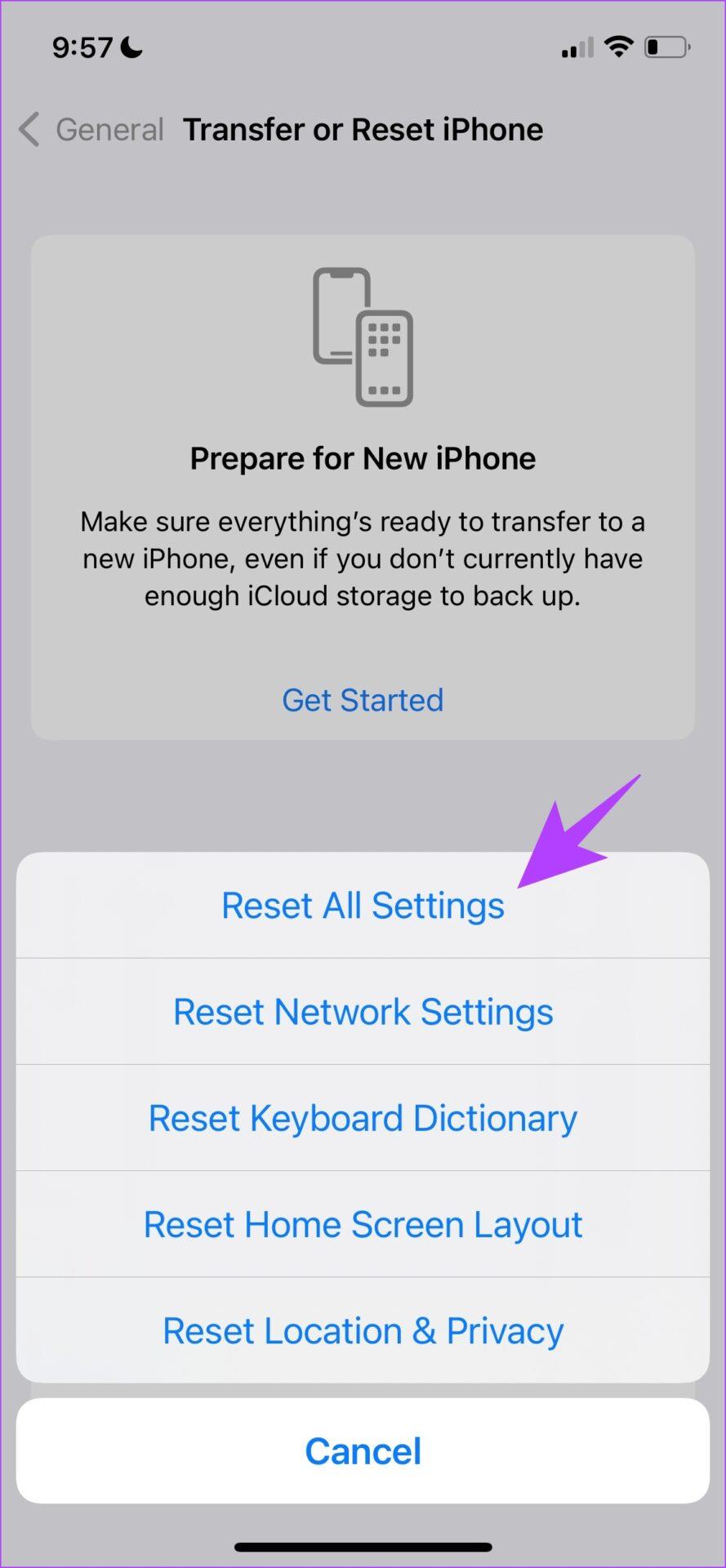Consejos rápidos
- Intente desactivar Smart HDR y Auto HDR para arreglar la aplicación Cámara.
- También puedes cambiar de 24MP a 12MP para evitar que tu iPhone caliente y congele la aplicación Cámara.
- Alternativamente, use una aplicación de cámara de terceros para capturar fotografías.
Correcciones básicas
- Reinicie el iPhone: un simple reinicio soluciona la mayoría de los problemas que afectan a su iPhone. Entonces, reinicia y verifica si la aplicación de la cámara del iPhone deja de congelarse.
- Actualizar iPhone: si la aplicación Cámara sigue congelando debido a un error generalizado que afecta a muchos otros usuarios, Apple lanzará una actualización para solucionar el problema.
Solución 1: desactive Smart HDR y Auto HDR
Funciones como Smart HDR y Auto HDR pueden ser exigentes y consumir muchos recursos , lo que hace que la cámara se ralentice y, finalmente, falle.
Paso 1: abre la aplicación Configuración y toca Cámara . Desactive la palanca para Smart HDR .
Paso 2: abre la aplicación Cámara y toca el ícono HDR en la esquina superior izquierda. Asegúrese de que el ícono esté tachado , lo que indica que el HDR automático está desactivado.
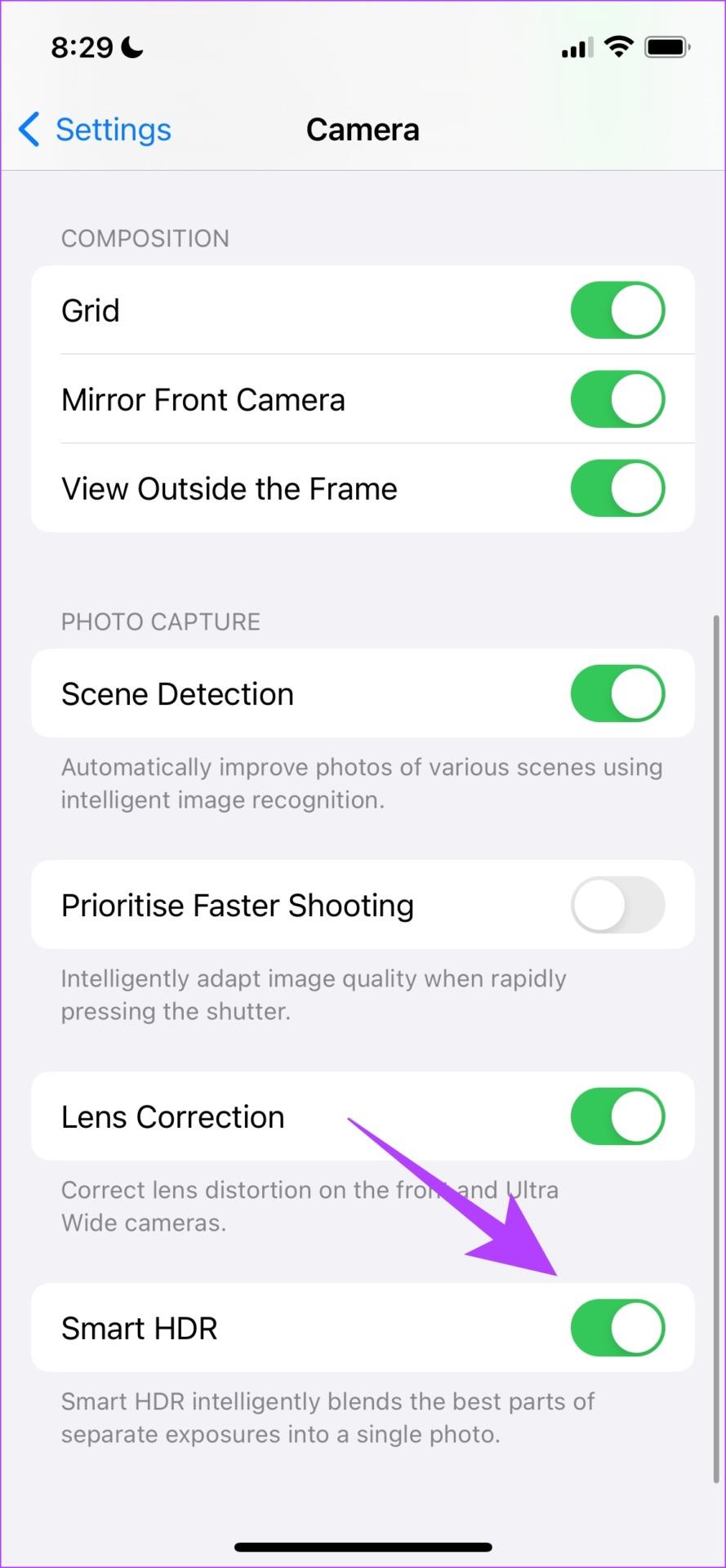
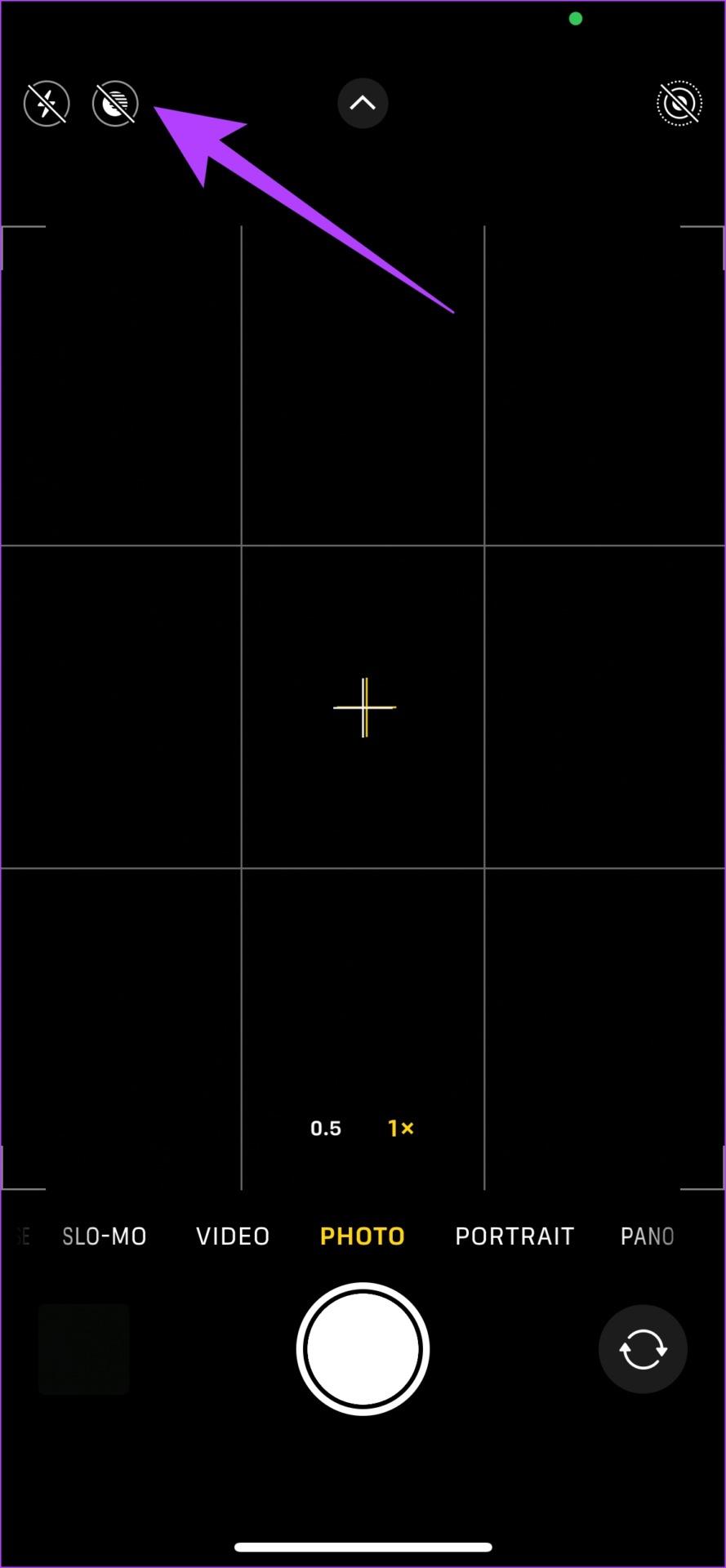
Solución 2: deshabilite las fotos de 24 MP
He observado que mi iPhone sufre una aceleración térmica y la aplicación Cámara tiende a retrasarse cuando el Modo Foto está configurado en 24 MP; cambiarlo a 12 MP me ayudó a solucionar el problema.
Paso 1: abre la aplicación Configuración y ve a Cámara. Toca Formatos .
Paso 2: toca Modo foto y selecciona 12 MP .
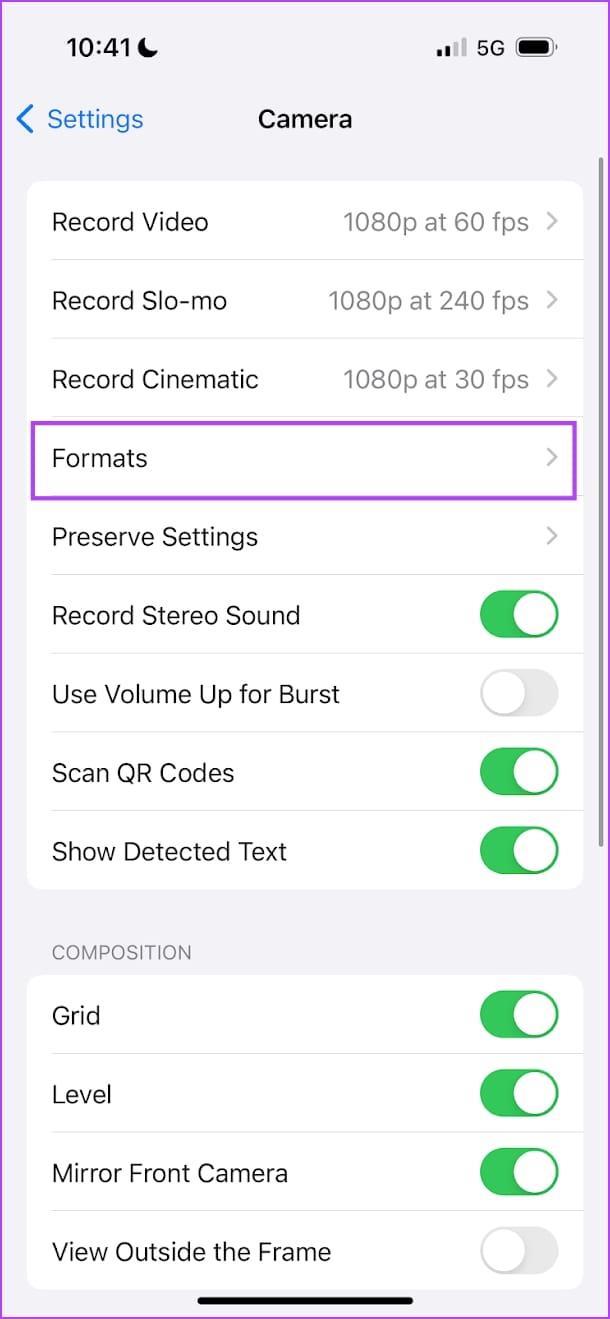
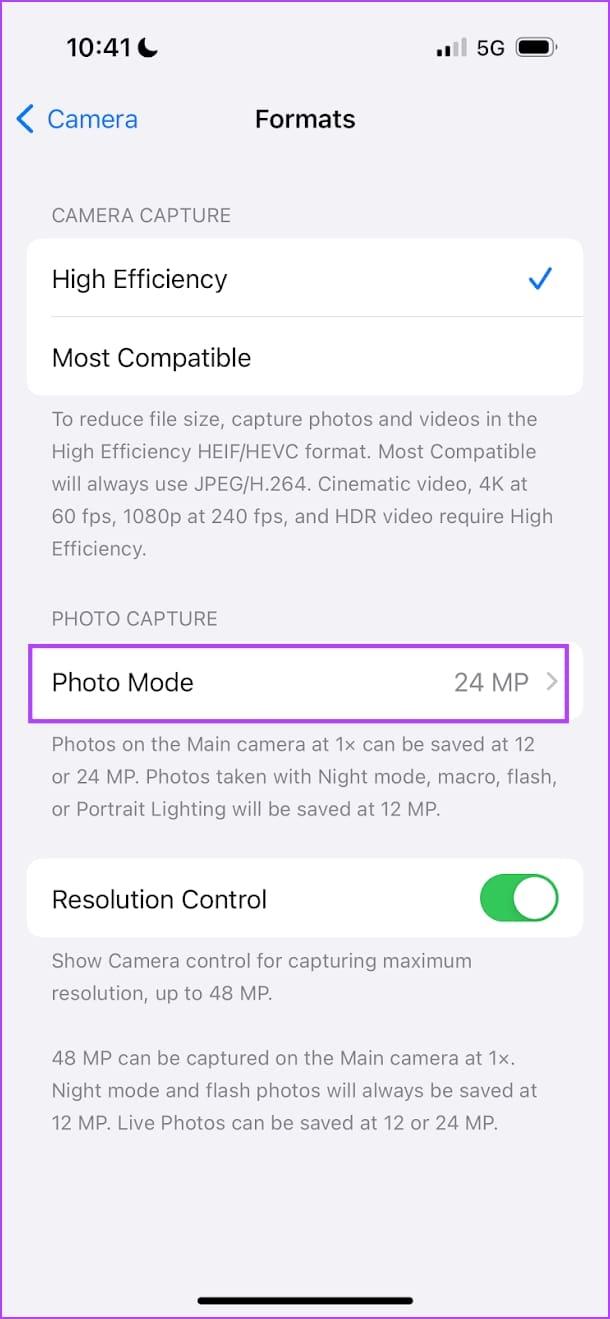
Solución 3: restablece todas las configuraciones en tu iPhone
Como último recurso, puedes restablecer tu iPhone para solucionar todos los errores de configuración que causan el problema.
Nota: Al restablecerlo, se revertirán todas las configuraciones relacionadas con el sistema y se borrarán todas las redes Wi-Fi guardadas. Sin embargo, no perderá sus datos.
Paso 1: abra la aplicación Configuración y seleccione General > Transferir y restablecer iPhone .
Paso 2: toca Restablecer . Ahora, toque Restablecer todas las configuraciones . Ingrese el código de acceso cuando se le solicite y siga las instrucciones en pantalla.
Esto devolverá todas las configuraciones y ajustes de su iPhone a sus estados predeterminados.
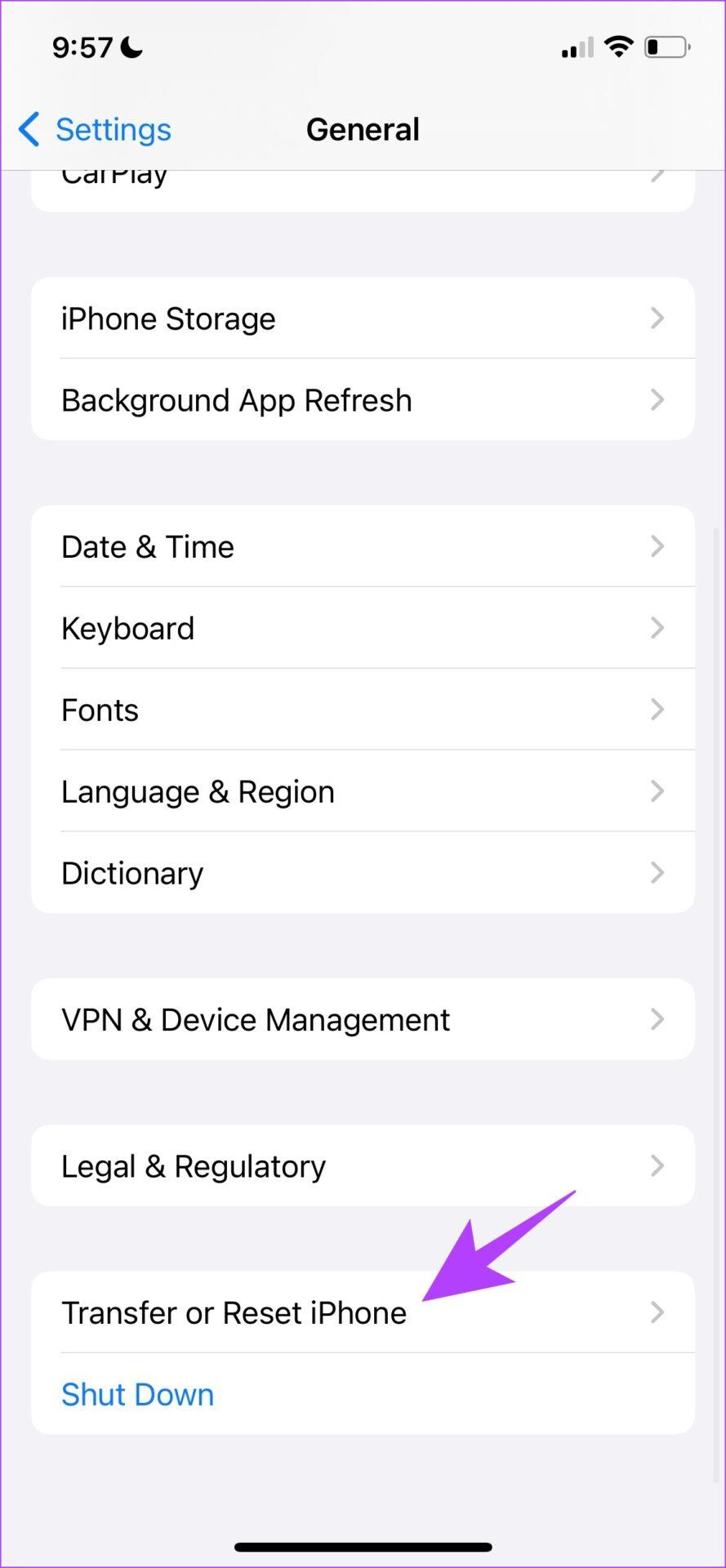
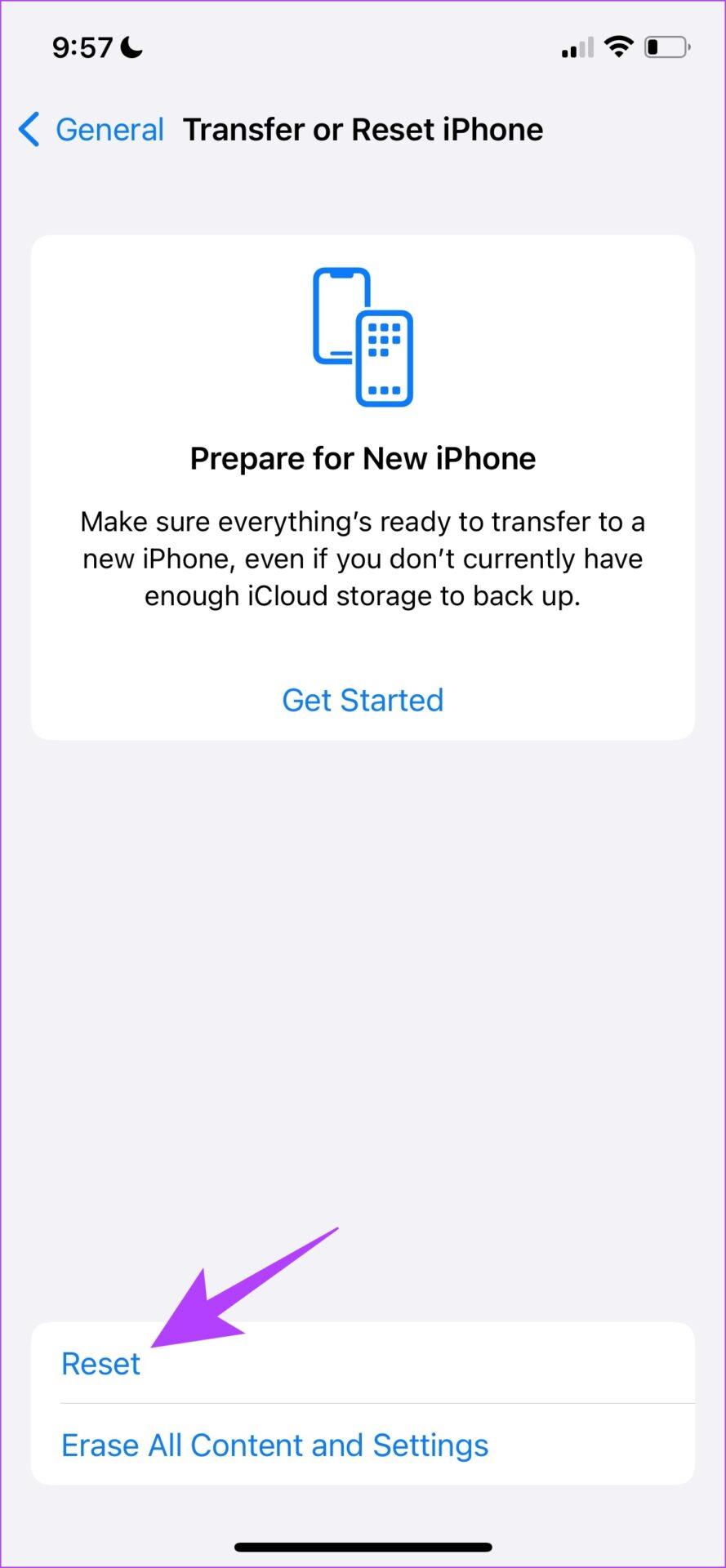
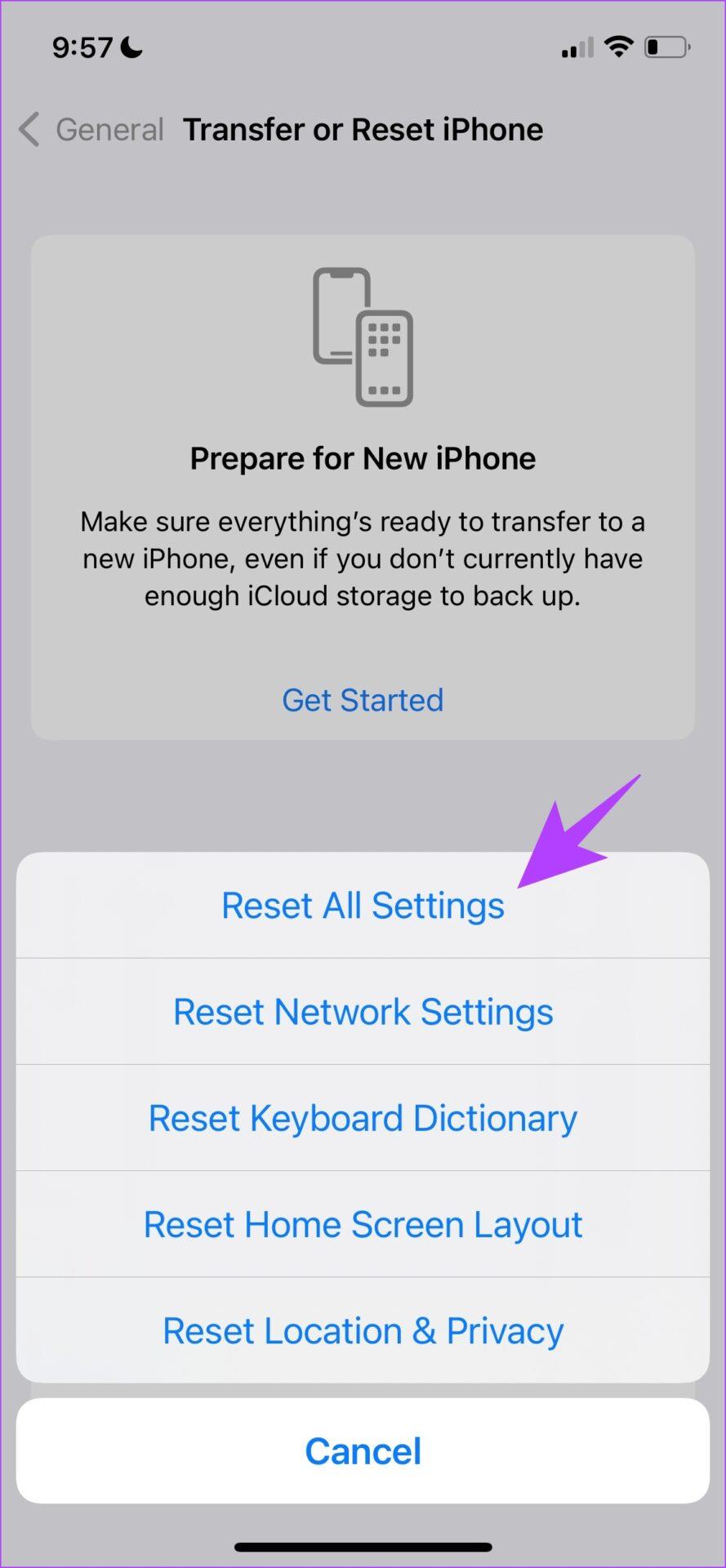
Si ninguna de las correcciones anteriores ayudó, le sugerimos utilizar aplicaciones de cámara de terceros para iPhone como Focos , ProCam 8 y VSCO hasta que se solucione el problema.